发布时间:2022-08-19 11: 40: 16
品牌型号:联想 ThinkBook 15
系统:Windows 10 家庭中文版
软件版本:Microsoft 365
在大屏幕演讲ppt时演讲者需要面向观众,给出演讲的重点,此时就需要使用激光笔进行翻页等处理。那么在在ppt中激光笔设置在哪里?激光笔又该怎么使用?下面就一起来看看关于ppt中激光笔的使用方法。
一、ppt激光笔设置在哪里
ppt激光笔的设置其实很简单,在播放的过程中会有”笔的形状选择“,选择激光笔即可,下面就一起来看看ppt激光笔设置在哪里。
1、点击菜单栏中的“开始“选项,然后再选择“从当前页面开始播放”。这时候ppt会处于播放状态。
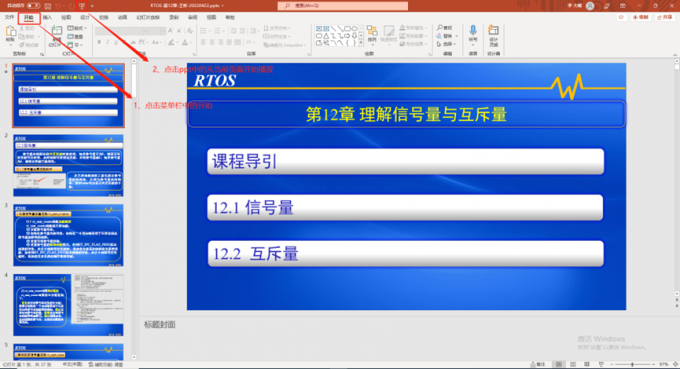
2、进入播放页面后,鼠标移动至ppt左下角会出现按钮光标,选中笔形状的光标,具体位置已经在图片中标明。
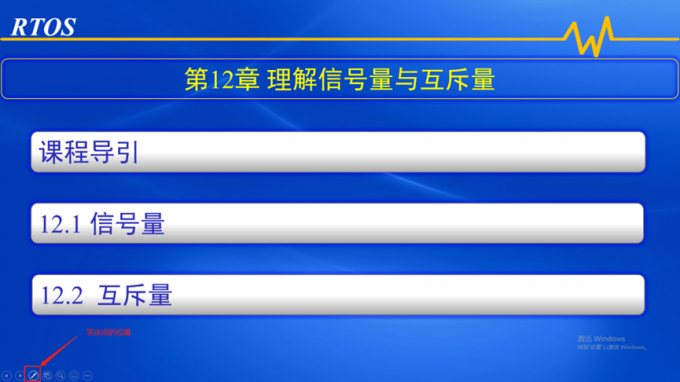
3、点击笔选项后会在屏幕上出现“笔”、“荧光笔”、“激光笔”等,这里选中图中的激光笔即可。
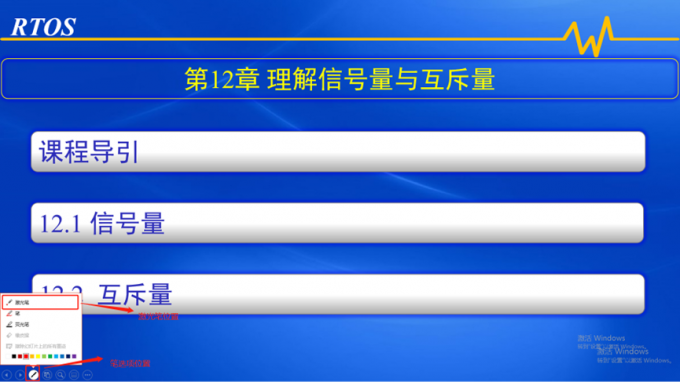
二、ppt激光笔怎么使用
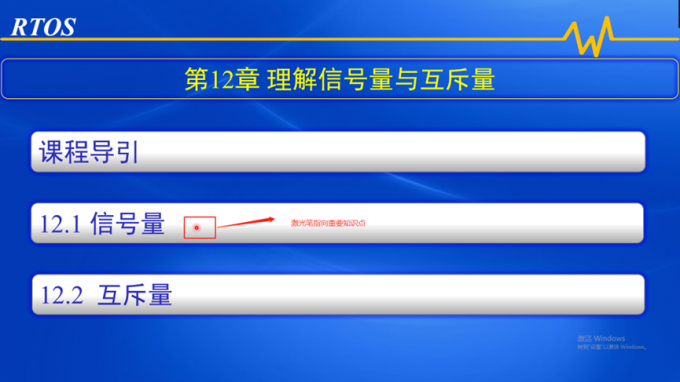
2、除了指向重要知识点还可以用激光笔带领大家一起阅读ppt,比如ppt中有重要的语句需要阅读就需要用激光笔反复滑过这片区域。

3、除了ppt中自带的激光笔功能,现在还有适用于ppt的翻页笔,一种是单纯的激光笔,无需跟电脑连接,直接使用即可,它能发出各种颜色的光柱,用光柱去照射ppt内容。
4、带遥控功能的激光笔,要将接收器插到电脑上的USB口。然后打开ppt幻灯片,放映幻灯片时,按激光笔上的向上或者向下键就可以翻动幻灯片了。

三、ppt激光笔怎么修改颜色
在演示ppt的时候,很多用户都会准备激光笔,其实可以设置个性化的激光笔颜色,下面就一起来看看ppt激光笔怎么修改颜色。
1、在菜单栏点击幻灯片放映,让幻灯片进入放映状态。
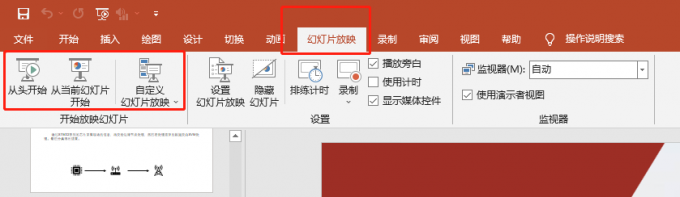
2、进入放映状态,点击左下角的”笔“图标,选择激光笔,在最下方选择不同的颜色进行应用,就可以实现激光笔颜色的修改。
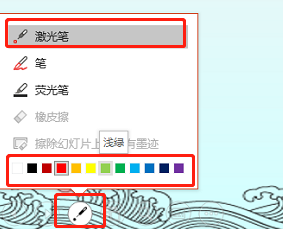
本篇文章讲述了ppt中激光笔的位置,以及该如何使用激光笔和其他的笔。激光笔和其他的笔都是辅助演讲的工具,可以随意在ppt中涂画,最后不保存就可以使得ppt恢复原来的样子。更多word使用技巧可以前往Microsoft 365中文网站查看相关教程。
作者:何必当真
展开阅读全文
︾
读者也喜欢这些内容:

Excel表格斜线一分为二怎么弄 Excel表格斜线怎么添加文字
在使用Excel制作表格时,经常会遇到需要在单元格中添加斜线,将其一分为二的情况,但很多朋友不知道这该怎么弄,其实操作并不复杂,掌握正确的步骤,几分钟就能搞定。下面就为大家详细介绍Excel表格斜线一分为二怎么弄,Excel表格斜线怎么添加文字的操作方法。...
阅读全文 >

Excel运算符有哪些 Excel运算符的优先级由高到低的顺序
在工作中,我们经常会用到各类运算符,比如在做财务工作时需要通过算术运算符整理员工薪资,在进行绩效评定时,需要通过比较运算符来判断是否符合条件等,为了便于大家理解,接下来我们将为大家介绍一下Excel运算符有哪些,Excel运算符的优先级由高到低的顺序的相关内容。...
阅读全文 >

Office Plus如何批量修改版式 Office Plus如何提取PPT文案
我们在制作PPT时,经常会遇到对字体样式、背景图等进行调整的情况,如果一个个手动修改不仅浪费时间,还容易出现样式不一致、遗漏等问题,所以掌握批量调整的方法很重要,今天我们就以Office Plus为例,来带大家了解一下Office Plus如何批量修改版式,Office Plus如何提取PPT文案的相关内容。...
阅读全文 >

Excel函数IF函数用法与注意事项 Excel IF函数怎么写多个条件
本期要和大家分享的是Excel中常用的一种函数——IF函数。它会根据设定的条件,决定返回哪种结果,比如想判断学生成绩是及格还是不及格等就可以通过IF函数轻松应对。然而还是有很多小伙伴不熟悉IF函数的规则或多条件嵌套逻辑,所以接下来就带大家了解一下Excel函数IF函数用法与注意事项,Excel IF函数怎么写多个条件的相关内容。...
阅读全文 >